
De Amazon Echo maakt je leven gemakkelijker door gewoon te praten. Voordat u uw Echo kunt gaan gebruiken, moet u deze instellen. Het is vrij eenvoudig, maar je zou een paar tips en trucs moeten kennen om je op weg te helpen. De instructies in dit artikel zijn van toepassing op de volgende modellen: Echo, Echo Dot, Echo Plus en Echo Tap. Als je een ander model hebt, leer dan hoe je een Echo Show of Echo Spot instelt.
Download de Amazon Alexa-app
Download om te beginnen de Amazon Alexa-app. Je hebt dit nodig om de Amazon Echo in te stellen, de instellingen te beheren en vaardigheden toe te voegen.
Downloaden voor:
Hoe u uw Amazon-echo instelt
Met de app op uw apparaat geïnstalleerd en uw Echo aangesloten en in de configuratiemodus, volgt u deze stappen om verbinding te maken:
-
Open de Amazon Alexa-app op je smartphone en log indien nodig in.
-
Selecteer Apparatenen kies vervolgens de plusteken (+) in de rechterbovenhoek.
-
Kiezen Voeg toestel toe > Amazon Echo > Echo, Echo Dot, Echo Plus en meer.
-
Selecteer uw apparaat in de lijst, kies de taal die u wilt dat de Echo gebruikt in het vervolgkeuzemenu en selecteer vervolgens: Doorgaan met.
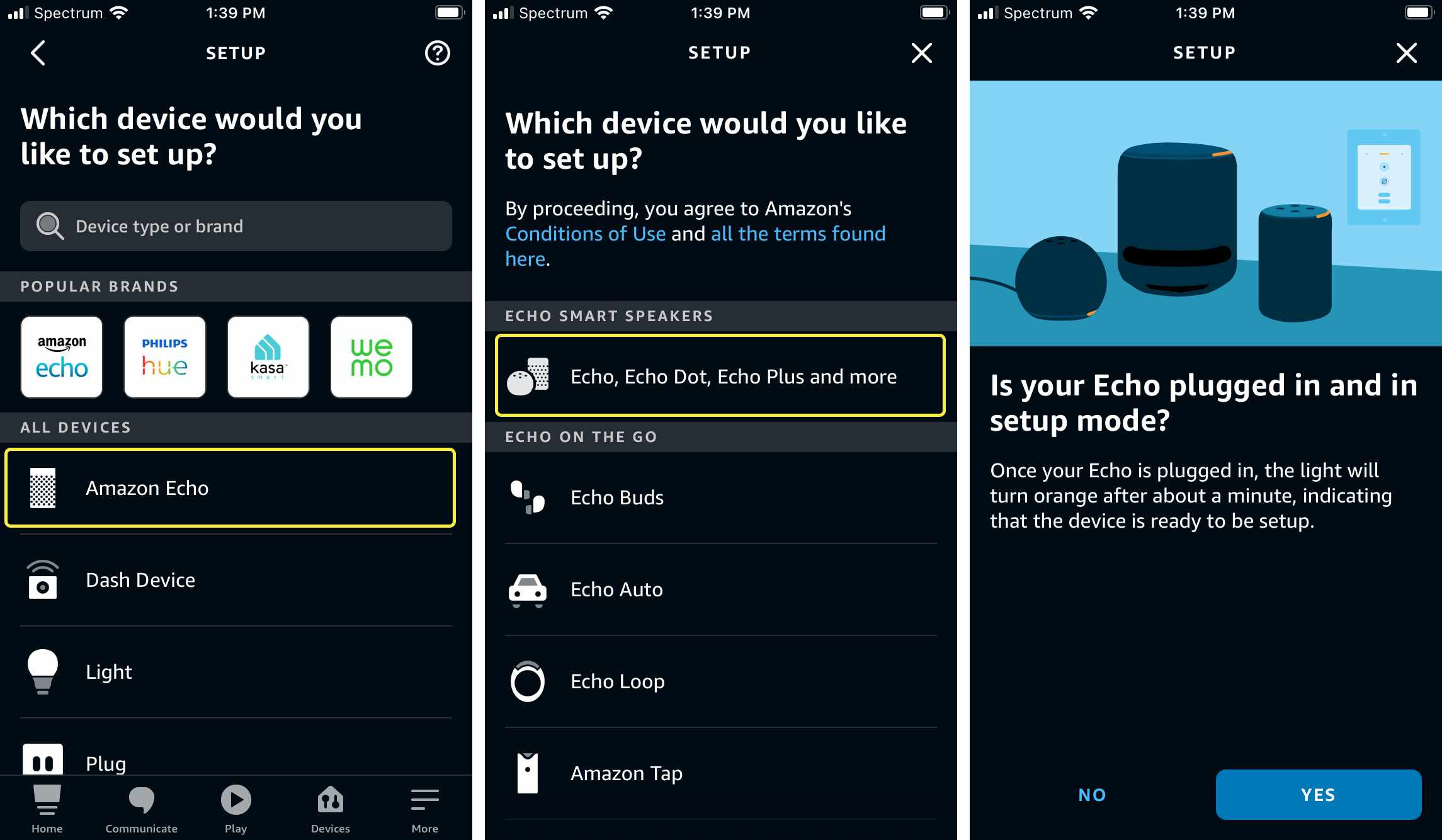
Als de echo niet wordt gedetecteerd, wordt u mogelijk gevraagd om ervoor te zorgen dat deze zich in de instelmodus bevindt. Als dit het geval is, volgt u de stappen voor probleemoplossing om uw Echo-apparaat aan te sluiten. Als het is verbonden maar niet wordt herkend, zorg er dan voor dat de Bluetooth-instellingen van uw mobiele apparaat zijn ingeschakeld.
-
Selecteer Maak verbinding met wifi om het apparaat met uw wifi-netwerk te verbinden.
-
Wacht tot de Echo een oranje lampje laat zien en kies dan Doorgaan met.
-
Ga op je smartphone naar de Wifi instellingen scherm. Je zou een netwerk moeten zien met de naam Amazon-XXX (de exacte naam van het netwerk zal voor elk apparaat anders zijn). Verbind je ermee.
-
Wanneer je smartphone is verbonden met het wifi-netwerk, keer je terug naar de Alexa-app. Selecteer Doorgaan met.
-
Selecteer het wifi-netwerk waarmee u de Echo wilt verbinden door erop te tikken. Als het Wi-Fi-netwerk een wachtwoord heeft, voert u dit in en kiest u Aansluiten.
-
Je Echo maakt een geluid en kondigt aan dat hij klaar is. Selecteer Doorgaan met, en je bent klaar!
Maak je echo slimmer met Alexa Skills
Smartphones zijn handige apparaten, maar hun ware kracht wordt ontgrendeld wanneer u er apps aan toevoegt. Hetzelfde geldt voor je Amazon Echo, maar je installeert geen apps; je voegt Vaardigheden toe. Vaardigheden zijn wat Amazon de extra functionaliteit noemt die je op de Echo kunt installeren om verschillende taken uit te voeren. Bedrijven geven vaardigheden vrij om de Echo te helpen met hun producten te werken. Nest heeft bijvoorbeeld Echo Skills waarmee het apparaat zijn thermostaten kan bedienen, terwijl Philips een Skill biedt waarmee je zijn Hue slimme gloeilampen kunt in- en uitschakelen met behulp van de Echo. Net als bij apps bieden individuele ontwikkelaars of kleine bedrijven ook gekke, leuke of waardevolle vaardigheden. Zelfs als je nooit een Skill installeert, komt de Echo met allerlei functionaliteit. Maar om het meeste uit je Echo te halen, moet je wat vaardigheden toevoegen.
Voeg nieuwe vaardigheden toe aan uw echo
Je voegt vaardigheden niet rechtstreeks toe aan je Amazon Echo. In plaats daarvan voegt u de vaardigheid toe aan uw account op de servers van Amazon. Wanneer je vervolgens een vaardigheid start, communiceer je rechtstreeks met de vaardigheid op de servers van Amazon via de echo. Ga als volgt te werk om vaardigheden toe te voegen:
-
Open de Amazon Alexa-app.
-
Druk op menu pictogram om de menu-opties weer te geven.
-
Kraan Vaardigheden.
-
Je kunt nieuwe vaardigheden op dezelfde manier vinden als apps in een app store: bekijk de functie-items op de startpagina, zoek ze op naam in de zoekbalk of blader op categorie door op de Categorie knop.
-
Als je een vaardigheid vindt waarin je geïnteresseerd bent, tik je erop voor meer informatie. De detailpagina voor elke vaardigheid bevat voorgestelde zinnen voor het aanroepen van de vaardigheid, beoordelingen door gebruikers en overzichtsinformatie.
-
Als u de vaardigheid wilt installeren, tikt u op Inschakelen. (Mogelijk wordt u gevraagd om toestemming te geven voor bepaalde gegevens van uw account.)
-
Wanneer de Inschakelen knop verandert om te lezen Vaardigheid uitschakelen, is de vaardigheid toegevoegd aan uw account.
-
Om de vaardigheid te gebruiken, zegt u enkele van de voorgestelde zinnen die op het detailscherm worden weergegeven.
Vaardigheden uit uw echo verwijderen
Als u een vaardigheid niet langer op uw echo wilt gebruiken, volgt u deze stappen om deze te verwijderen:
-
Open de Amazon Alexa-app.
-
Druk op menu icoon om het menu te openen.
-
Kraan Vaardigheden.
-
Kraan Jouw vaardigheden in de rechterbovenhoek.
-
Tik op de vaardigheid die je wilt verwijderen.
-
Kraan Vaardigheid uitschakelen.
-
Tik in het pop-upvenster op Vaardigheid uitschakelen.
Meer over het gebruik van uw echo
Met de instructies in dit artikel kun je aan de slag met je Amazon Echo en kun je de functionaliteit uitbreiden door vaardigheden toe te voegen, maar dat is nog maar het begin. De Echo kan meer dingen doen dan hier vermeld. U kunt bijvoorbeeld bellen met Amazon Alexa. En als het centrum van je slimme huis voegt Alexa spraakbediening toe aan lampen, apparaten en meer. Dus veel plezier. De mogelijkheden zijn eindeloos.
